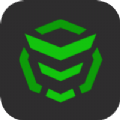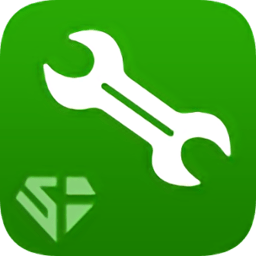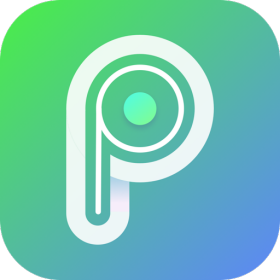讯飞听见如何开启麦克风权限
2025-08-05 17:40:48来源:hsysdianji编辑:佚名
在使用讯飞听见这款强大的语音转文字工具时,开启麦克风权限是至关重要的一步。只有成功开启麦克风权限,讯飞听见才能准确地捕捉您的语音内容,并高效地将其转换为文字。下面就为您详细介绍开启麦克风权限的具体步骤。
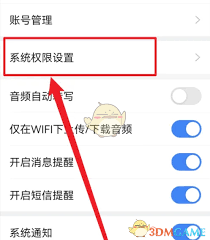
手机端开启方法
android 系统
首先,打开您手机的“设置”应用。在设置菜单中,找到“应用管理”或“应用程序”选项。然后,在众多应用列表里,找到讯飞听见应用。进入讯飞听见应用页面后,点击“权限管理”。在这里,您会看到一系列权限选项,找到“麦克风”权限,并将其开关设置为允许状态。这样,讯飞听见在手机端就能顺利使用麦克风进行语音识别啦。
ios 系统
对于苹果手机用户,打开手机的“设置”。下滑找到讯飞听见应用,点击进入。在应用设置页面中,找到“麦克风”选项。确保其开关处于打开状态,即绿色表示允许使用麦克风。完成此操作后,讯飞听见就能在 ios 设备上正常获取您的语音输入了。
电脑端开启方法
windows 系统
在电脑上打开讯飞听见应用程序。如果您使用的是 windows 系统,在任务栏右下角找到声音图标,右键点击它,选择“声音设置”。在声音设置窗口中,找到“输入”选项卡。确保讯飞听见的麦克风设备被选中为默认输入设备。这样,当您在讯飞听见中说话时,电脑就能准确地捕捉到声音信号了。
mac 系统
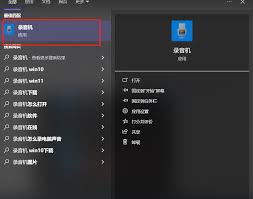
对于 mac 用户,点击苹果菜单栏中的“系统偏好设置”。然后选择“声音”选项。在声音设置窗口中,切换到“输入”选项。在这里,选择讯飞听见的麦克风设备作为输入源。设置完成后,讯飞听见就能在 mac 电脑上正常使用麦克风权限,实现语音转文字功能啦。
通过以上简单的步骤,无论您是在手机还是电脑上使用讯飞听见,都能轻松开启麦克风权限,充分发挥这款工具的强大功能,享受便捷高效的语音转文字体验。快来试试吧!